Nakon kupovine bilo koje mrežni uređaj Prva stvar koju preporučujem je ažuriranje firmvera. Budući da ažuriranja firmvera poboljšavaju sigurnost i otpornost vašeg rutera, ponekad se dodaju nove funkcije i funkcije. U ovom članku opisat ću korak po korak proces ažuriranja firmvera na Mikotik RB951G 2HnD ruteru (svi Mikotik RB7xx serija, RB9xx serija rutera se flešuju na sličan način).
Možete se povezati na Mikotik interfejs Različiti putevi, najvizuelniji i najprikladniji - pomoću uslužnog programa Winbox. Winbox- besplatni uslužni program ne zahtijeva instalaciju, s kojom možete konfigurirati Mikotik ruter. Ovdje je link za preuzimanje ovog uslužnog programa sa službene web stranice http://www.mikrotik.com/download . Nakon što preuzmete uslužni program, konfigurišite ga na svom računaru/laptopu automatsko preuzimanje mrežnih postavki . Nakon toga povežite ruter pomoću mrežni kabl na bilo koji port osim prvog. Pokrenite preuzeti uslužni program. Unesite IP u polje "Connect To". Mikrotik adresa(podrazumevano 192.168.88.1), Login - podrazumevani administrator, Lozinka - nema podrazumevano (ostavite ovo polje prazno). kliknite na " Povežite se".

Osim ažuriranja svih firmvera na Mikrotik ruterima, možete ažurirati pojedinačne komponente Da biste vidjeli instalirane verzije firmvera komponenti, potrebno je da odete na meni "Sistem" - "Paketi".

Sada kada znate koja je verzija firmvera instalirana na vašem Mikotiku, morate saznati najnoviji trenutni firmware, da biste to učinili, idite na web stranicu proizvođača, odaberite verziju vaše opreme i preuzmite najnoviju verziju .
Na primjer, za sve verzije Mikrotik RB751XX i Mikrotik RB951XX, morate odabrati Top Menu"mipsbe CRS serija, RB4xx serija, RB7xx serija, RB9xx serija, RB2011 serija, SXT, OmniTik, Groove, METAL, SEXTANT" i preuzmite najnoviju verziju firmware.

U uslužnom programu Winbox odaberite "Datoteke". Pored uslužnog programa otvorite fasciklu sa preuzetim firmverom (datoteka sa ekstenzijom .npk) i prevucite ažurirana verzija firmver u polju za fajl. U roku od nekoliko minuta fajl će biti kopiran na ruter.

Da biste ažurirali MikroTik firmver, prvo morate pogledati trenutna verzija firmver - možda neće trebati ažuriranje.
Pokrenite aplikaciju
Idite na karticu Susjedi i kliknite na dugme Osvježi.
Ako u vašem lokalna mreža postoji ili više njih, oni će biti prikazani na listi ispod navodeći MAC adresu, IP adresu, ID uređaja, verziju firmvera i vrstu opreme:
Vidimo to ovog trenutka Uređaj ima verziju firmvera 6.37.1 (stabilna).
Povezujemo se s uređajem putem uslužnog programa i pokrećemo terminal:

Firmver odgovara onome što je prikazano u WinBox-u prilikom skeniranja uređaja na lokalnoj mreži.
Gdje i kako preuzeti firmware za mikroti?
Da preuzmete firmver:
- Idite na službenu web stranicu www.mikrotik.com
- Idite na odjeljak Softver:
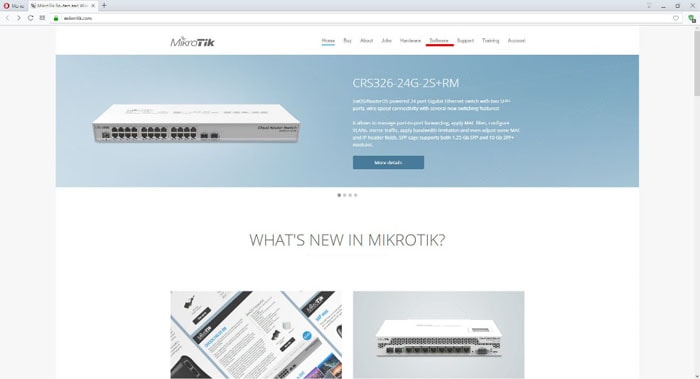
U našem slučaju se flešuje RB750, tako da nam odgovara MIPSBE fajl iz linije Main paketa.
Možete razumjeti koji vam je fajl potreban traženjem imena vašeg uređaja putem funkcije pretraživača - pretražujte na stranici (kombinacija tipki Ctrl + F), ali nemojte upisivati cijeli naziv odjednom, jer je u našem slučaju naveden RB750 kao RB7XX.
Postoje 4 opcije firmvera koje možete izabrati:
- Samo ispravka grešaka – posljednje stabilna verzija sa važnim ispravkama;
- Trenutni – isto kao samo ispravak grešaka, ali s novim funkcijama i poboljšanjima
- Naslijeđe stara verzija na kojoj je baziran kernel
- Kandidat za izdanje - možete reći beta verzija
Mi biramo po volji.
Najbolja opcija bi bila samo ispravka grešaka ili trenutna
Na primjer, izaberimo Current. Kliknite na ikonu diskete u odgovarajućoj koloni linije glavnog paketa

Počinje proces preuzimanja datoteke na PC.
Kako ažurirati firmver na Mikrotiku?
Sačuvajte datoteku na disk računara.
- Otvorite dva prozora paralelno:
WinBox povezan na MikroTik - Windows Explorer, otvorite fasciklu u koju je preuzeta datoteka firmvera
To možete učiniti i u odjeljku MikroTik Files:
- Idite na meni Datoteke
- U prozoru kliknite na dugme Backup
- Sistem će od vas tražiti da unesete naziv datoteke sigurnosne kopije, stavite lozinku na datoteku i, ako želite, možete šifrirati ili ne šifrirati sigurnosnu kopiju
Sve nepotrebno možete odbaciti unosom samo naziva datoteke:

Nakon toga, u prozoru će se pojaviti datoteka s imenom koje ste naveli i ekstenzijom .backup
Možete ga prevući u bilo koju fasciklu Windows Explorer ili odaberite datoteku i kliknite na ikonu za kopiranje datoteke, a zatim je zalijepite željeni folder Windows koristeći kombinaciju tipki Ctrl+V

Idite na meni Datoteke uslužnog programa WinBox
Koristeći funkciju Drag & Drop, prevucite preuzetu datoteku firmvera u prozor Lista datoteka

Proces učitavanja datoteke u MikroTik bi trebao početi:

Sve što trebate učiniti za ažuriranje firmvera na Mikrotiku je jednostavno ponovno pokrenuti uređaj programski.
- Idite na sistemski meni
- Odaberite Reboot
- Čekamo da se proces ažuriranja završi, može izgledati predugo

Hajdemo komandna linija Windows:
- Pritisnite kombinaciju tipki Win+R
- U prozoru koji se pojavi unesite cmd komanda i kliknite na OK
Trebalo bi da vidite prozor sa crnom pozadinom.
Unesite sljedeću naredbu:
Pingirajte “MikroTik IP adresa” –t i pritisnite Enter (u našem slučaju IP adresa RB750 je 192.168.68.1)
Trebali biste dobiti sljedeće:

Kada su počele da se pojavljuju poruke Odgovor sa 192.168.68.1: (u vašem slučaju IP adresa će najverovatnije biti drugačija) broj bajtova=... - to znači da je firmver ažuriran i da se već možete povezati na MikroTik.
Ponovo pokrećemo WinBox aplikaciju kako bismo bili sigurni da je verzija firmvera promijenjena.

Vidimo da se verzija promijenila.
Povezujemo se na MikroTik i provjeravamo stabilnost rada i nove mogućnosti.
Ponekad može biti potrebno ažurirati WinBox aplikaciju, u kom slučaju ulazimo adresna traka Pretražite IP adresu Mikrotika i pritisnite Enter. Stranica za autorizaciju za web interfejs Router OS bi se trebala pojaviti:
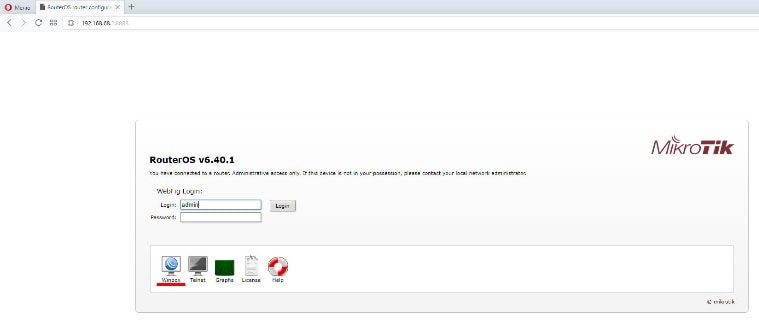
Kliknite na ikonu Winbox i preuzmite novu aplikaciju.
Sve je spremno za rad sa uređajem na novom firmveru.
Često se postavlja pitanje: kako pravilno ažurirati uređaje koji koriste RouterOS?
Postoje 2 glavna načina ažuriranja. Prvi je preko pretraživača u WebFig kontrolnoj tabli, drugi je kroz softver Winbox. Obje ove metode se ne razlikuju u smislu naziva sekcija menija, opcija itd., tako da ih nećemo razdvajati u zasebne upute.
Postoji i treća opcija - korištenje NetInstalla. Netinstall se koristi u slučajevima kada je potrebno vratiti funkcionalnost uređaja nakon neuspjelog ili netačno ažuriranje, kao i u slučajevima kada nije moguć pristup uređaju na prva dva načina.
Kao primjer, koristili smo popularni ruter (RB941-2n). Inače, napajali smo ruter direktno sa laptopa pomoću USB-na-microUSB kabla.

Kupovina opreme Mikrotik, dobijate ga sa podrazumevanim postavkama i trenutnom verzijom firmvera (operativnog sistema) u trenutku proizvodnje. Prije nego što dođe u vaše ruke, uređaj može ostati u skladištu nekoliko mjeseci, a verzija OS (firmvera) može izgubiti svoju relevantnost. S tim u vezi, toplo preporučujemo ažuriranje uređaja odmah nakon kupovine prije postavljanja i korištenja.
Svaka opcija ažuriranja uključuje 2 načina - online i offline. Režim ažuriranja na mreži pretpostavlja da će uređaj preuzeti firmver direktno s interneta. Offline način rada je pogodan za ažuriranje kada na uređaju nema pristupa internetu.
Sa praktične i dugotrajne tačke gledišta, najviše najbolja opcija- ažuriranje na mreži. Štaviše, apsolutno je svejedno da li će se to raditi preko WebFiga ili preko Winboxa.
Pronalaženje trenutne verzije RouterOS-a za ažuriranje van mreže
Ako odlučite da ažurirate van mreže, prvo morate preuzeti potrebne datoteke. Da biste to učinili, idite na odgovarajući odjeljak na službenoj web stranici https://www.mikrotik.com/download

U odjeljku RouterOS, uvjerite se da je kanal “Trenutni” odabran u odjeljku “Molimo odaberite verziju”. Korištenje drugih kanala za radni sistem Nije preporuceno.
U nastavku ćete morati odabrati platformu koja se koristi na vašem uređaju:
1. mipsbe- dizajniran za BaseBox, SXT, OmniTik, cAP, mAP, hEX, DynaDish, Groove, NetBox, NetMetal, PowerBox, QRT, Metal i Sextant uređaje, kao i za CRS, RB4xx, RB7xx, RB9xx, RB2011 liniju. Na primjer, za RB951G-2HnD.
2. ppc - specijalna verzija za RB3xx, RB600, RB800 liniju i RB1000/RB1100 uređaje.
3. x86- verzija za PC i RB230.
4. mipsle- RB1xx, RB5xx i Crossroads linija.
5. pločica- verzija za uređaje CCR porodice.
6. smips- posebna verzija za hAP lite.

U našem slučaju, za RB941-2n(hAP lite) potrebna je verzija smipsa. Sa liste odaberite "Glavni paket" - ovo je datoteka firmvera.

Malo niže na listi videćete “Extra packages”, što je arhiva sa osnovnim i dodatnim komponentama. Dodatni paketi su prikladni za slučajeve kada ne želite izvršiti potpuno ažuriranje, već samo želite ažurirati jednu od komponenti, na primjer paket za rad sa bežični modul(datoteka wireless-cm2-H.HH-smips.npk). Ovdje također možete odabrati dodatne komponente (module) za kućnu upotrebu hAP lite možda treba Multicast paket (multicast-H.HH-smips.npk), koji osnovna verzija odsutan.

Prva veza
Kada se povezujete po prvi put, morate konfigurirati mrežnu karticu na automatski prijem podešavanja (DHCP).

Podrazumevano, ruter će imati IP adresu 192.168.88.1 Login u pretraživaču ili Winbox sa login admin, lozinka je prazna. Ako koristite pretraživač, potrebno je da unesete https://192.168.88.1 u adresnu traku. Za Winbox možete koristiti ili IP adresu ili pronaći uređaj preko kartice „Susjedi“.

Imajte na umu da će na WebFigu verzija firmvera uređaja biti prikazana u gornjem desnom dijelu, na primjer v.6.25. Za Winbox, verzija RouterOS-a je sadržana u nazivu radnog prozora, u našem slučaju to je: a [email protected](Mikrotik) - WinBox v6.25 na hAP lite (smips).

Potražite ažuriranja i nadogradnje na mreži
Ako odlučite da pribjegnete jednostavan način, u WebFig/Winbox na adresi početna stranica"Brzi set" ( brzo podešavanje) treba da kliknete na dugme „Proveri ažuriranja“.

Podrazumeva se da uređaj mora imati pristup Internetu (omogućen je WAN port ili je konfigurisan CPE režim preko Wi-Fi-ja). Ista funkcionalnost je implementirana pomoću odjeljka menija “Sistem” => “Paketi” => dugme “Provjeri ažuriranja”.

U prozoru koji se pojavi, zanimaju nas "Trenutna verzija" i "Najnovija verzija", kao što možete pretpostaviti, prva je trenutna instaliranu verziju, a druga je trenutna verzija.

Za jednostavno preuzimanje, možete kliknuti na „Preuzmi“, u kom slučaju će se ažuriranje primijeniti samo prvi put kada ponovo pokrenete uređaj. Kada kliknete na “Download&Upgrade”, uređaj će preuzeti trenutna verzija ROS i ponovo će pokrenuti uređaj radi ažuriranja.


Nakon ponovnog pokretanja, prijavljujemo se na kontrolnu ploču i vidimo da je uređaj uspješno ažuriran.

Međutim, proces ažuriranja nije završen. Morate otići na odjeljak “System” => “Routerboard” da uporedite vrijednosti “Current Firmware” i “Upgrade Firmware”. Verzija pokretača RouterBOOT je navedena ovdje, lista promjena je dostupna na stranici https://wiki.mikrotik.com/wiki/RouterBOOT_changelog


Da biste ažurirali bootloader, morate kliknuti na “Upgrade” i potvrditi ažuriranje. Nakon toga idite na “System” => “Reboot” i ponovo pokrenite uređaj. Nakon ponovnog pokretanja, vratite se na meni Routerboard-a i provjerite verziju.

Offline ažuriranje (offline)
Dakle, već ste preuzeli potrebne datoteke. Otvorite Explorer, odaberite našu datoteku routeros-smips-6.31.npk (gdje je 6.31 verzija) i kopirajte je. Sada se fajl mora preuzeti na uređaj. Da biste to učinili, idite na odjeljak "Datoteka" i kliknite na dugme "Zalijepi". Možete koristiti i kombinacije tipki Ctrl+C (Kopiraj) i Ctrl+V (Zalijepi), ali to ne radi na nekim konfiguracijama.

Nakon preuzimanja datoteke firmvera na uređaj, mora se ponovo pokrenuti. Nakon ponovnog pokretanja, provjeravamo verziju RouterBOOT-a kao što je ranije opisano i, ako je potrebno, ažuriramo je.

Prije ažuriranja na radnu konfiguraciju
Ako ažurirate već pokrenutu konfiguraciju, preporučuje se da sačuvate postavke. To se može učiniti ili korištenjem Terminala (kompleksniji i napredniji metod) ili korištenjem istog odjeljka „Datoteka“. Proces pohranjivanja (backup) svodi se na pritiskanje samo 1 dugmeta, tako da ne oduzima vrijeme. Za spremanje kliknite na "Backup"; ako želite, možete odrediti naziv datoteke, postaviti lozinku i šifriranje datoteke.
Da biste vratili postavke, samo kliknite na dugme "Vrati", nakon odabira potreban fajl With rezervna kopija postavke. U većini slučajeva, ili bolje rečeno, gotovo uvijek, ažuriranje se događa uz potpuno očuvanje prethodne postavke. Ipak, još uvijek postoje izolirani slučajevi kada se postavke resetuju.
Kao preambulu (uvod), napominjem da već više od tri godine kod kuće koristim MikroTik 951-2n ruter kao prolaz za pristup Internetu. Štaviše, razlog za njegovu upotrebu bila je potreba da se od kuće kontroliše rad softvera 1C8 instaliranog u kompaniji, koji je, prema zakonu „podlosti“, imao tendenciju „zamrzavanja“ u jutarnjim satima.
Jedan broj zaposlenih u kompaniji imao je naviku da na posao dođe sat ranije od početka radnog vremena, a zatim, ako je to bilo nemoguće, punopravan rad sa 1C8 povremeno podnose zahtjeve.
Stoga, nakon postavljanja na MikroTik mogućnosti povezivanja na lokalnu mrežu kompanije pomoću L2tp IpSec protokola, postalo je moguće ponovno pokrenuti "zamrznuti" server prije nego što se na radnom mjestu pojavila kategorija radnika "rano".
MikroTikov rad je uvek dobijao najvišu ocenu od mene. Ako na vrijeme ažurirate i njegov firmver (instalirana verzija softvera), tada možete biti potpuno sigurni u sigurnost vaše kućne lokalne mreže (ako, naravno, pravilnu konfiguraciju firewall ruter).

Koristi se kod kuće MikroTik RB951-2n
Ove godine na MikroTik MUM događaju učesnicima je uručen poklon MikroTik RB931-2nD, koji je uređaj klase hAP mini.


Poklon MikroTik RB931-2nD
Nakon što ga uključite u svrhu provjere i ponovnog konfigurisanja za korištenje prema potrebama kućnu mrežu otkriveno je da je instalirana verzija 6.40.4 zastarjela i odlučeno je da se ažurira na tada aktuelnu verziju 6.42.7
Pošto nije bilo jasno definisanih namera za korišćenje RB931-2nD, on je ponovo zapakovan u kutiju. Nakon ažuriranja firmvera RB951-2n na trenutni 6.43.4, odlučeno je da se ažurira firmver RB931-2nD.
Na ruteru nema dovoljno paketa za preuzimanje slobodan prostor
Ali nije ga bilo. Kada sam pokušao da preuzmem novu verziju softvera preko Winbox menija „Sistem – Paketi – Proveri ažuriranja“, pojavila se poruka da nema dovoljno slobodnog prostora na uređaju. Zaista, kada se porede uređaji, ustanovljeno je da za RB951-2n veličina pohrane iznosi 64 MB, a za RB931-2nD 16 MB. U isto vrijeme, RB931-2nD je zahtijevao otprilike 10,1 MB, a bilo je dostupno samo 7,6-7,9 MB slobodnog prostora prostor na disku. Pokušaji da se sve očisti Log fajlovi nije donijela željeni rezultat.
Ali moj zahtjev za podršku MikroTik-u o mogućnosti ažuriranja firmvera ovog modela dobio je odgovor koji ovu operaciju može se obaviti putem netinstall.
Neću opisivati ovu operaciju, budući da su informacije o ovaj problem dovoljno i po želji možete ga pronaći bez problema (primjer). Napomenuću samo da se netinstall može obaviti samo na čvoru sa žičnom vezom (odnosno, mora postojati mrežna kartica, a ne samo WiFi). Žica od mrežna kartica mora biti povezan na ether1 interfejs Mikrotika, a adrese matične mrežne kartice i IP klijenta Mikrotika moraju biti postavljene sa mreže 192.168.88.0 sa maskom 255.255.255.0.Također treba obratiti pažnju da za RB931-2nD potreban vam je npk paket pod imenom routeros-smips, koji je preuzet iz drugog dijela MikroTik softvera za preuzimanje.
Još jedna napomena se odnosi na dugme Reset, koje se prema uputstvu mora pritisnuti. Tasteri na RB931-2nD su napravljeni u obliku izbočenih tastera na dnu uređaja. Da bih pregledao natpise na njima morao sam uzeti lupu. Obavezno dugme nalazi bliže širokom dijelu tijela. Pored nje je nekakva pravougaona rupa, čiju svrhu nisam mogao saznati. Drugo dugme, koje se nalazi bliže uskom delu kućišta, ima natpis MODE.
Iznenadjenje
Nakon ažuriranja firmvera i ponovnog pokretanja uređaja, veza nije mogla biti uspostavljena. Treptanje je ponovljeno 5 puta! Sve dok mi nije pala na pamet “sjajna” pomisao da pokušam da se povežem koristeći MAC adresu.
Nakon ovoga se saznalo da je moj MikroTik najčistiji MikroTik na svijetu. Niti jedan aktivni interfejs, niti jedan aktivni servis... baš ništa. Morao sam ručno unijeti sva podešavanja. Tada je „iznenadila jedna dobra misao“, da je, vjerovatno, potrebno provjeriti polje „Zadrži staru konfiguraciju“ u postavkama netinstall.
Ažuriranje putem paketa postavljenog na MikroTik
Kao eksperiment, firmver je ažuriran na verziju 6.42.10 (Dugoročno). Kada se pregledaju svojstva paketa routeros-smips-6.42.10.npk, otkriva se da ima veličinu od 7,5 MB. Najviše najnoviju verziju routeros-smips-6.43.4.npk – 7,6 MB.
S obzirom da je „maltretiranje“ uređaja već bilo, odlučeno je da se pokuša ažurirati firmver preko prostorija na MikroTik-u u Fajlovi paketa routeros-smips-6.43.4.npk i da se uređaju da naredba Reboot.
Šaljivdžija ga poznaje, možda je to pomoglo u uštedi prostora, ali brojne softverske funkcije su deaktivirane:


Pošto se pristup preko Winboxa vršio sa uzvodnog MikroTika, dakle pravila zaštitnog zida Dodana je mogućnost pristupa preko Winbox-a i ftp-a sa kućne mreže višeg nivoa:




192.168.237.128/29 – RB931-2nD mreža;
192.168.224.80/28 – RB951-2n mreža (superiorna).
Paket routeros-smips-6.43.4.npk je uspješno preuzet preko ftp-a:

Nakon ponovnog pokretanja ispada da nova verzija Softver uspješno instaliran:

I kao poslednji korak, takođe možete ažurirati firmver (idite na Sistem – Routerboard u Winbox-u). Nakon ažuriranja firmvera, Upgrade Firmware će pokazati verziju instaliranog firmvera.

Za ažuriranje firmvera kliknite na dugme "Nadogradi":

Nakon ponovnog pokretanja MikroTik-a, verzija softvera i verzija firmvera će biti iste.

Kako ne biste pravili nepotrebne "pokrete" tokom sljedećeg ažuriranja softvera, možete označiti polje za automatsko ažuriranje firmvera.

Nakon svih izvedenih operacija, raspoloživi resursi RB931-2nD su bili:

Budući da sam se prilikom traženja informacija o uređaju morao suočiti sa netačnostima koje se javljaju na nekim stranicama, u nastavku su karakteristike proizvođača:
Šifra proizvodaRB931-2nD
10/100 Ethernet portovi3
Pojačanje antene 1.5
CPUQCA9533
CPU jezgra count1
Nazivna frekvencija procesora 650 MHz
Dimenzije 48 x 78 x 81 mm
Nivo licence4
Maksimalna potrošnja energije3.5W
Broj lanaca2
Operativni sistemRouterOS
Power Jack1
Veličina RAM-a 32 MB
Veličina memorije 16 MB
Vrsta skladištenjaFLASH
Podržani ulazni napon 5 V - 5 V
Bežični čip model QCA9533
Bežični standardi 802.11b/g/n
Usput, u sljedećem ažuriranju firmvera na standardan način(preko Sistema – Paketi) se dogodilo bez problema. U vrijeme uređivanja ove bilješke, najnovije instaliran firmver na RB931-2nD – 6.43.8
RouterBOOT je poseban bootloader koji je odgovoran za pokretanje RouterOS operativnog sistema na Mikrotik RouterBOARD uređajima.
U stvari, RouterBOARD uređaji imaju 2 bootloadera - glavni i rezervni. Prema zadanim postavkama, koristi se glavni bootloader, ali ako je potrebno, možete koristiti rezervni promjenom odgovarajućih postavki Routerboard-a u RouterOS-u ili direktno iz komandne linije:
Postavke sistemske ruterboard postavljene force-backup-booter=yes
Zašto je to potrebno? Postoje slučajevi kada, prilikom ažuriranja, uređaj prestane pokretati glavni pokretač ili se pojave drugi problemi povezani problemi. U takvim slučajevima, moći ćete koristiti backup bootloader i/ili vratiti verziju softvera.
Šta trebate znati prije ažuriranja bootloadera: nijanse resetiranja Mikrotik postavki
Svi mi, na ovaj ili onaj način, ponekad moramo da pribegnemo upotrebi dugmeta za resetovanje da bismo resetovali postavke. Istovremeno, većina ljudi izvrši resetiranje čak i ne upuštajući se u zamršenosti.
Dugme za resetiranje obavlja 3 funkcije:
- Resetovanje postavki i konfiguracije RouterOS-a: Držite dugme za resetovanje otprilike 5 sekundi dok lampice ne počnu da trepere.
- Omogućavanje režima CAP (kontrolisana pristupna tačka): Pritisnite dugme za resetovanje duže od 5 sekundi dok indikatori ne prestanu da trepere i ne počnu da svetle (približno ~10 sekundi).
- Korišćenje Netinstalla: Držite dugme za resetovanje duže od 5 sekundi dok lampice ne prestanu da trepću (otprilike ~15 sekundi).
Važna napomena! Ako držite dugme za resetovanje dok se napajanje ne poveže, koristiće se rezervni bootloader RouterBOOT. Ako želite da koristite glavni bootloader, dugme za resetovanje treba da se pritisne odmah nakon uključivanja napajanja na uređaj.
Kako ažurirati RouterBOOT bootloader u RouterBOARD-u?
Prvo morate odrediti verziju RouterBOOT-a koju koristite; to se može učiniti ili u RouterOS meniju ili pomoću naredbe:
/system ruterboard print

Obratite pažnju na vrijednosti za "current-firmware" i "upgrade-firmware". Prvi označava trenutnu verziju u upotrebi, drugi označava dostupna verzija. Ako je “upgrade” novije od “current”, mora se izvršiti ažuriranje. Vrijednost "factory-firmware" označava verziju koja je izvorno korištena na uređaju ili verziju backup bootloadera ( tačne informacije nedostaje).
Prilikom ažuriranja RouterOS-a, bez obzira kako ažurirate, on se samo ažurira operativni sistem. RouterBOOT ažuriranje je već sadržano u datoteci routeros-X.npk (gdje je X naziv platforme i verzija softvera), ali sam bootloader mora biti ažuriran ručno.

Ovo je prilično lako uraditi direktno iz menija System > Routerboard > Upgrade > Yes, a zatim ponovo pokrenite sistem ili koristeći sledeće komande jednu po jednu:
/system ruterboard nadogradnja
Lista promjena za posljednjih nekoliko verzija pokretačkog programa RouterBOOT
Promjene u verziji 3.33
- Riješen problem sa mrijestom bijeli ekran na CCR1072.
Promjene u verziji 3.32
- Dodata podrška za opciju kašnjenja (odgoda initiranja) pri pokretanju USB-a za SXT LTE, RB92x, RB91xG, hAP ac lite uređaje.
Promjene u verziji 3.31
- Riješeni problemi s etherboot-om na 1Gbps za DynaDish i SXT 5 ac uređaje. Ovaj problem pojavio prilikom ažuriranja bootloadera na verziju 3.29.
Promjene u verziji 3.30
- Poboljšana stabilnost Groove 52HPn.
Promjene u verziji 3.29
Promjene u verziji 3.28
- Fiksna funkcija PCIe resetovanja za RB953 (PCIe resetovanje).
- Ispravljeni problemi sa etherboot-om na 100Mbps za DynaDish.
Promjene u verziji 3.27
- Unaprijeđen bazna frekvencija rad ram memorija(RAM) za CCR1072.
Promjene u verziji 3.26
- Popravljeni CloudCoreRouter (CCR) uređaji koji ne rade zbog problema s NAND pokretanjem (rijedak problem).
Promjene u verziji 3.25
- Smanjena veličina linije za LCD.
Promjene u verziji 3.24
- Popravljen "zaštićeni RouterBOOT", povećana sigurnost. Upotreba pinova na ploči za resetiranje sada može biti onemogućena.
Promjene u verziji 3.23
- NAND ALE init fix za Tilera platformu.
Promjene u verziji 3.22
- Dodata funkcija zaštićenog pokretanja.
Ova lista promjena može se nastaviti još dugo, jer... Urađeno je nekoliko desetina izmjena. Ako imate još više ranu verziju bootloader, popis svih promjena može se naći na službenoj stranici Mikrotik.
Video kurs “Podešavanje MikroTik opreme” (analogno MTCNA)
Učite li raditi sa MikroTikom? Preporučujem video kurs "". Kurs pokriva sve teme iz službenih nastavni plan i program MTCNA i mnogi dodatni materijal. Kurs kombinuje teoretski dio i praksu - postavljanje rutera pomoću tehničke specifikacije. Konsultacije o predmetnim zadacima vodi njen autor Dmitrij Skoromnov. Pogodno za prvo upoznavanje MikroTik oprema, te sistematizirati znanje za iskusne stručnjake.



